पहला Minecraft खाता: गहराई में एक हताश गोता

इन सभी वर्षों के बाद भी, Minecraft सैंडबॉक्स गेम के बीच सर्वोच्च शासन करना जारी रखता है, अपनी अंतहीन यात्रा, गतिशील विश्व पीढ़ी और मजबूत मल्टीप्लेयर मोड के साथ खिलाड़ियों को लुभाता है। खेल का विशाल कैनवास रचनात्मकता के लिए असीम संभावनाएं प्रदान करता है। आइए इस प्रतिष्ठित खेल में अपना साहसिक कार्य शुरू करने के लिए आपको पहले चरणों में गोता लगाएँ।
विषयसूची
- एक Minecraft खाता बनाना
- अपनी यात्रा कैसे शुरू करें
- पीसी (विंडोज, मैकओएस, लिनक्स)
- Xbox और PlayStation
- मोबाइल डिवाइस (iOS, Android)
- Minecraft से कैसे बाहर निकलें
एक Minecraft खाता बनाना
अपने Minecraft साहसिक कार्य को शुरू करने के लिए, आपको पहले एक Microsoft खाता बनाना होगा, जो गेम में लॉग इन करने के लिए आवश्यक है। अपने पसंदीदा वेब ब्राउज़र को खोलने और आधिकारिक Minecraft वेबसाइट पर नेविगेट करके शुरू करें। होमपेज के ऊपरी दाएं कोने में स्थित "साइन इन" बटन देखें और उस पर क्लिक करें। यह कार्रवाई एक प्राधिकरण विंडो को संकेत देगी जहां आपको एक नया खाता बनाने के लिए विकल्प चुनना होगा।
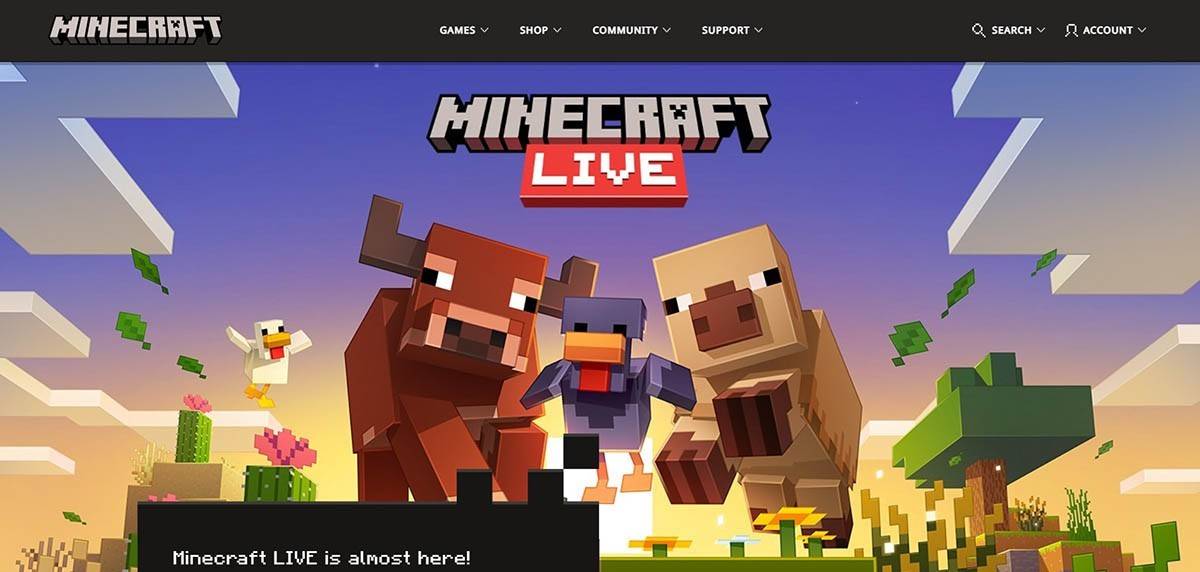 चित्र: minecraft.net
चित्र: minecraft.net
इसके बाद, अपना ईमेल पता दर्ज करें और अपने Minecraft खाते के लिए एक मजबूत पासवर्ड तैयार करें। आपको एक अद्वितीय उपयोगकर्ता नाम के साथ आने की भी आवश्यकता होगी; यदि आपकी पहली पसंद पहले से ही ली गई है, तो झल्लाहट न करें - सिस्टम आपको वैकल्पिक सुझाव प्रदान करेगा।
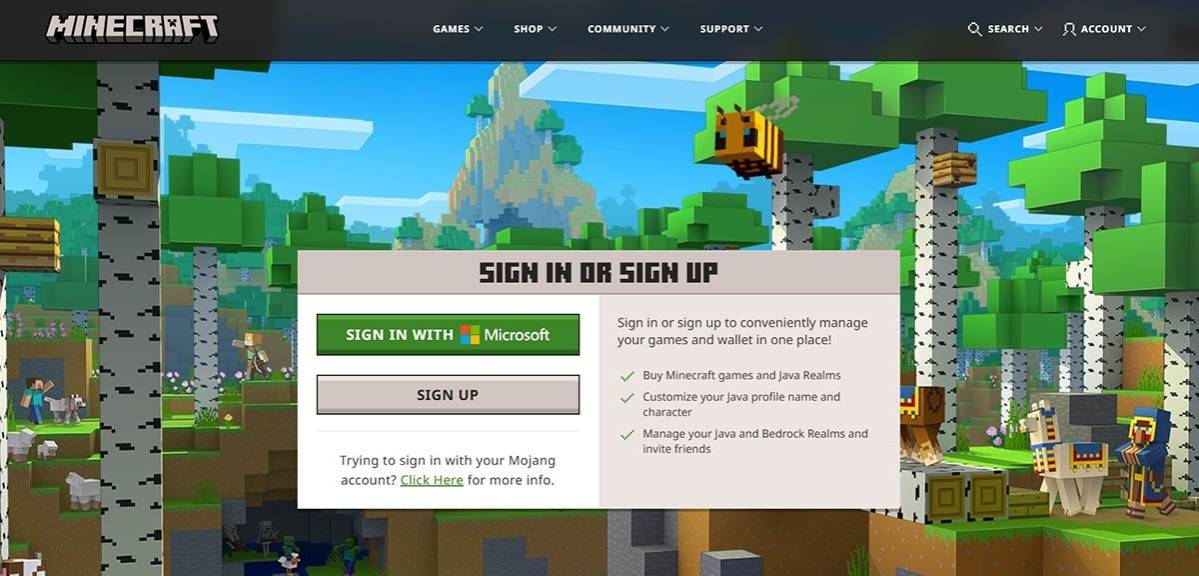 चित्र: minecraft.net
चित्र: minecraft.net
अपना खाता सेट करने के बाद, आपको अपना ईमेल पता सत्यापित करना होगा। एक पुष्टिकरण कोड के लिए अपने इनबॉक्स की जाँच करें और इसे संकेत के रूप में दर्ज करें। यदि आप ईमेल नहीं देखते हैं, तो अपने "स्पैम" फ़ोल्डर में एक नज़र डालें। एक बार जब आपका ईमेल सत्यापित हो जाता है, तो आपकी प्रोफ़ाइल आपके Microsoft खाते से बनाई और जुड़ी हो जाएगी। यदि आपने अभी तक गेम नहीं खरीदा है, तो आप वेबसाइट पर स्टोर से अपने पसंदीदा संस्करण का चयन करके और चेकआउट प्रक्रिया का पालन करके अब ऐसा कर सकते हैं।
अपनी यात्रा कैसे शुरू करें
पीसी (विंडोज, मैकओएस, लिनक्स)
पीसी खिलाड़ियों के लिए, Minecraft दो मुख्य संस्करण प्रदान करता है: जावा संस्करण और बेडरॉक संस्करण। जावा संस्करण विंडोज, मैकओएस और लिनक्स के साथ संगत है और इसे आधिकारिक Minecraft वेबसाइट से डाउनलोड किया जा सकता है। स्थापना के बाद, Minecraft लॉन्चर लॉन्च करें, अपने Microsoft या Mojang खाते का उपयोग करके लॉग इन करें, और उस गेम संस्करण का चयन करें जिसे आप खेलना चाहते हैं।
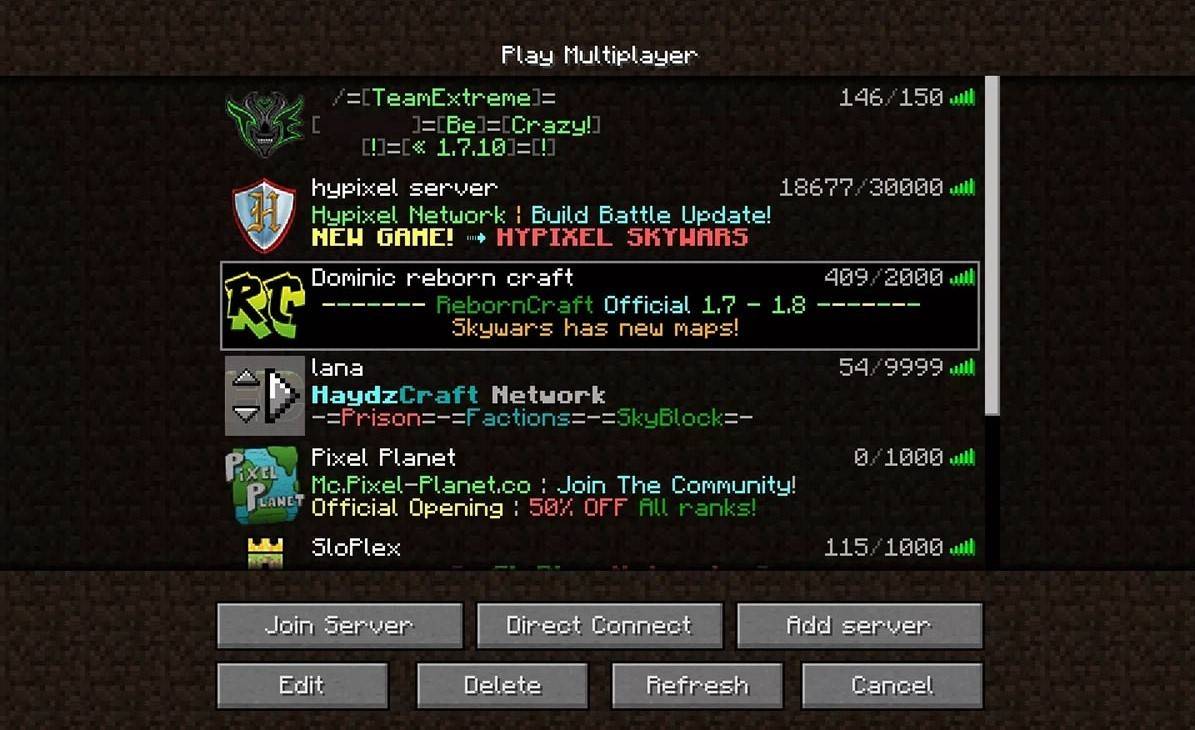 चित्र: aiophotoz.com
चित्र: aiophotoz.com
आपके पहले लॉन्च पर, आप एक प्राधिकरण विंडो का सामना करेंगे। लॉग इन करने के लिए अपना Microsoft खाता क्रेडेंशियल्स दर्ज करें। यदि आप सोलो खेलना चाहते हैं, तो "नई दुनिया बनाएँ" बटन पर क्लिक करें। यह वर्ल्ड सेटिंग्स मेनू लाएगा जहां आप अपने पसंदीदा गेम मोड को चुन सकते हैं - एक पारंपरिक चुनौती के लिए "अस्तित्व" के लिए या असीम संसाधनों के लिए "रचनात्मक"।
मल्टीप्लेयर में रुचि रखने वालों के लिए, मुख्य मेनू में "प्ले" अनुभाग पर नेविगेट करें और "सर्वर" टैब पर क्लिक करें। यहां, आप सार्वजनिक सर्वर में शामिल हो सकते हैं या एक निजी सर्वर का आईपी पता दर्ज कर सकते हैं यदि आपको निमंत्रण मिला है। एक ही दुनिया में दोस्तों के साथ खेलने के लिए, एक दुनिया बनाएं या लोड करें, फिर मल्टीप्लेयर को सक्षम करने के लिए सेटिंग्स का उपयोग करें।
Xbox और PlayStation
Xbox 360, Xbox One, और Xbox श्रृंखला X/S सहित Xbox कंसोल पर Minecraft, Microsoft स्टोर के माध्यम से एक्सेस किया जाता है। गेम को डाउनलोड करने और इंस्टॉल करने के बाद, आप अपने कंसोल के होम स्क्रीन से सीधे Minecraft लॉन्च कर सकते हैं। अपने Microsoft खाते के साथ लॉग इन करना सुनिश्चित करता है कि आपकी उपलब्धियों और खरीद को उपकरणों में समन्वित किया गया है।
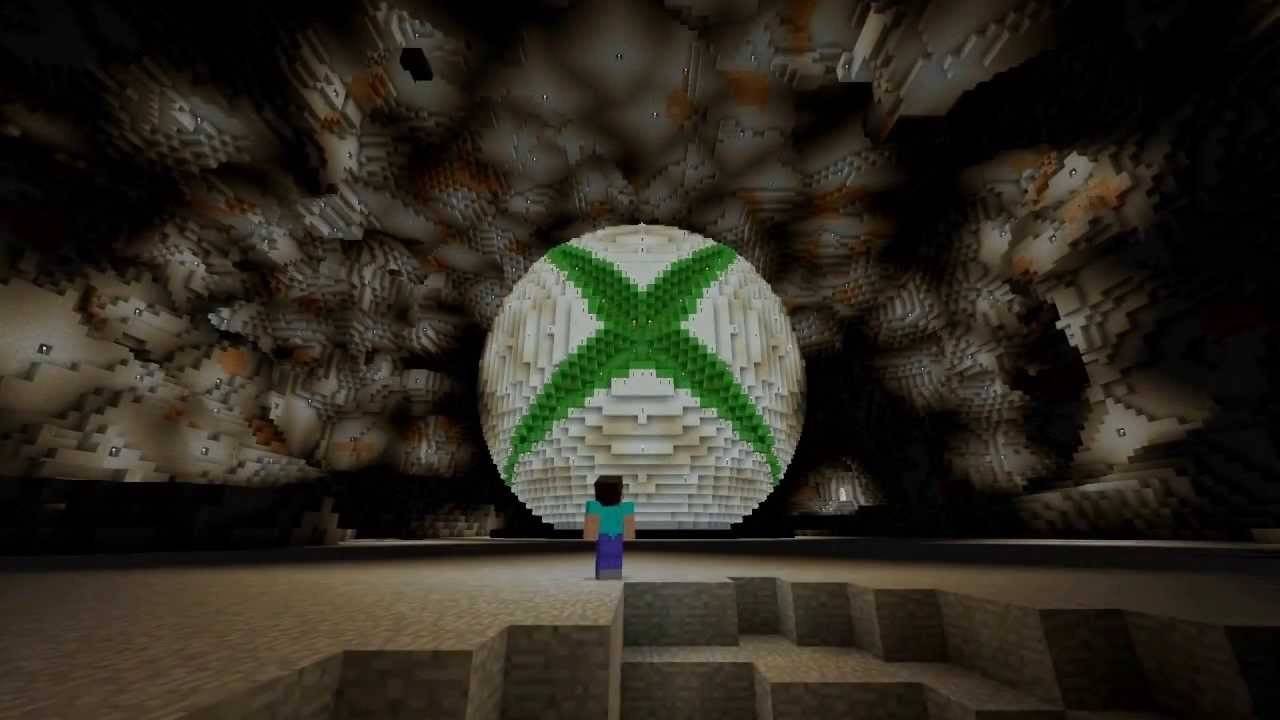 चित्र: youtube.com
चित्र: youtube.com
PlayStation पर, Minecraft PlayStation 3, PlayStation 4, और PlayStation 5 के लिए उपलब्ध है। आप PlayStation स्टोर के माध्यम से गेम खरीद और डाउनलोड कर सकते हैं। अपने कंसोल के होम स्क्रीन से गेम लॉन्च करें और क्रॉस-प्लेटफॉर्म प्ले को सक्षम करने के लिए अपने Microsoft खाते के साथ लॉग इन करें।
मोबाइल डिवाइस (iOS, Android)
Minecraft को IOS और Google Play के लिए Android के लिए ऐप स्टोर के माध्यम से खरीदा जा सकता है। एक बार ऐप इंस्टॉल हो जाने के बाद, गेम तक पहुंचने के लिए अपने Microsoft खाते का उपयोग करके लॉग इन करें। मोबाइल संस्करण क्रॉस-प्लेटफ़ॉर्म प्ले का समर्थन करता है, जिससे आप अन्य उपकरणों पर खिलाड़ियों के साथ जुड़ सकते हैं।
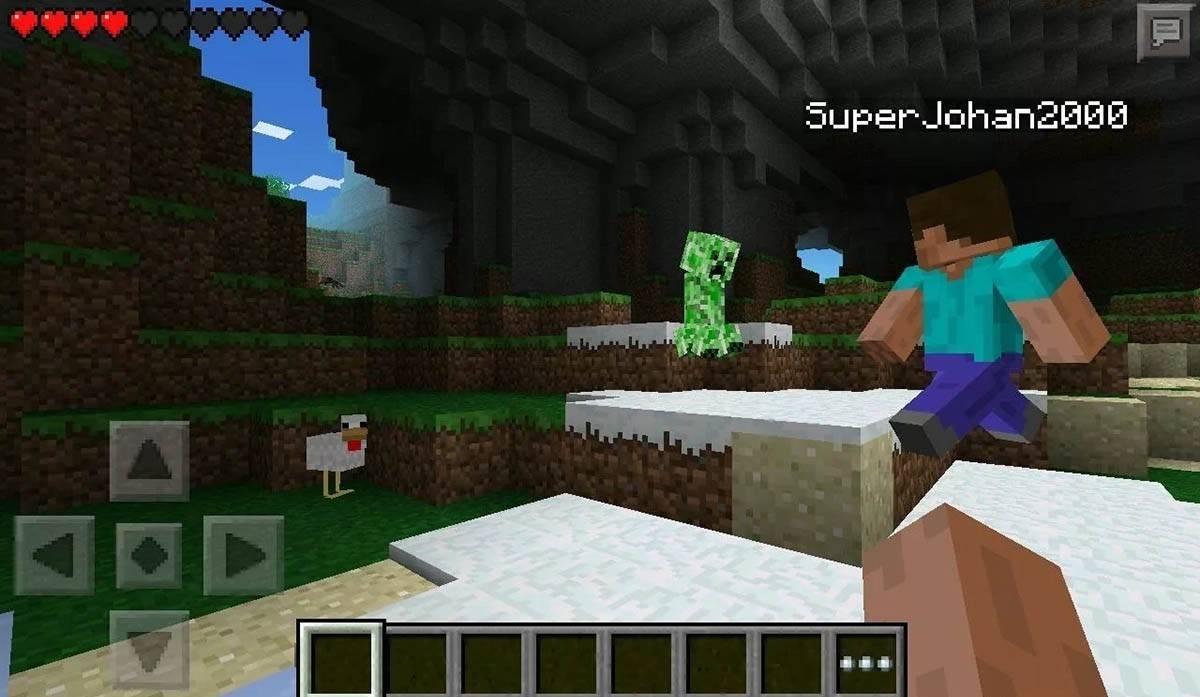 चित्र: storage.googleapis.com
चित्र: storage.googleapis.com
यह ध्यान देने योग्य है कि बेडरॉक संस्करण एक संयुक्त गेमिंग समुदाय को बढ़ावा देते हुए, सभी उल्लेखित उपकरणों में क्रॉस-प्लेटफॉर्म प्ले को सक्षम बनाता है। इसके विपरीत, जावा संस्करण पीसी के लिए अनन्य है और क्रॉस-प्लेटफ़ॉर्म प्ले का समर्थन नहीं करता है।
Minecraft को लॉन्च करने की प्रक्रिया प्लेटफ़ॉर्म द्वारा भिन्न होती है, लेकिन बेडरॉक संस्करण में क्रॉस-प्लेटफॉर्म प्ले की उपलब्धता विभिन्न उपकरणों में एक सहज मल्टीप्लेयर अनुभव सुनिश्चित करती है।
Minecraft से कैसे बाहर निकलें
Minecraft से बाहर निकलना सभी प्लेटफार्मों में सीधा है। एक पीसी पर, गेम मेनू तक पहुंचने के लिए ईएससी कुंजी दबाएं, जहां आपको "सहेजें और छोड़ें" बटन मिलेगा। मुख्य मेनू पर लौटने के लिए इसे क्लिक करें, और फिर गेम को पूरी तरह से बाहर निकालने के लिए प्रोग्राम को बंद करें।
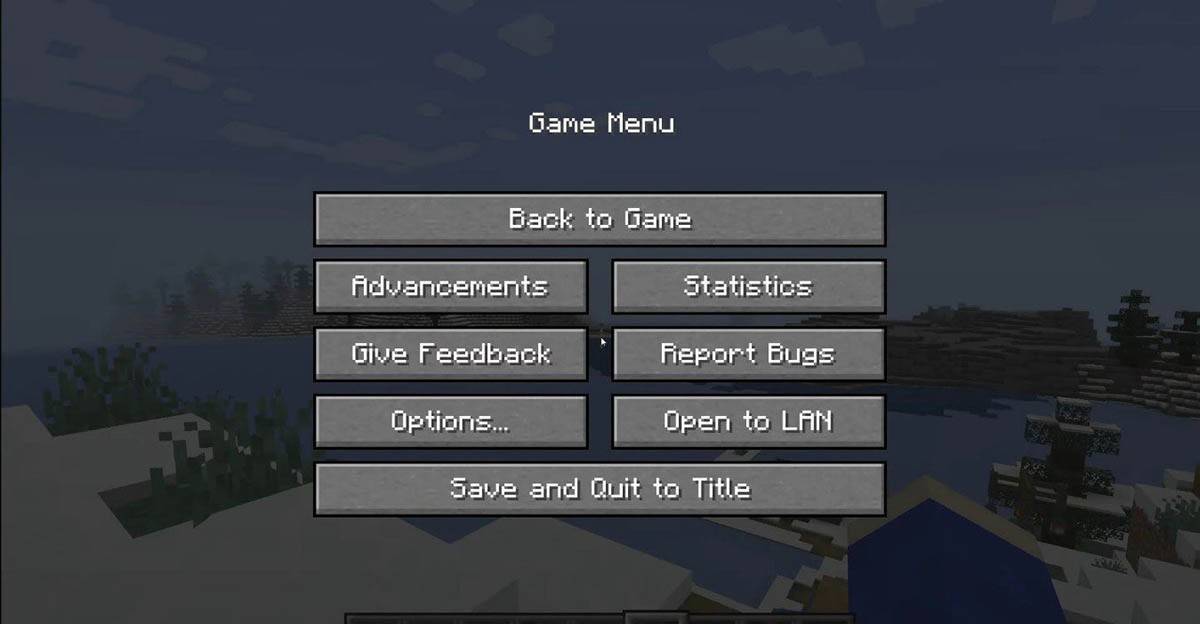 चित्र: tlauncher.org
चित्र: tlauncher.org
कंसोल पर, उपयुक्त गेमपैड बटन के साथ PAUSE मेनू तक पहुँचें और अपने सत्र को समाप्त करने के लिए "सहेजें और छोड़ें" चुनें। गेम को पूरी तरह से बंद करने के लिए, "होम" बटन दबाकर, गेम का चयन करके और निकास विकल्प चुनकर अपने कंसोल के मेनू का उपयोग करें।
मोबाइल उपकरणों के लिए, "सेव एंड क्विट" बटन भी गेम मेनू में स्थित है। पूरी तरह से बाहर निकलने के लिए, अपने डिवाइस के सिस्टम मेनू का उपयोग करके ऐप को बंद करें। Android पर, स्क्रीन के नीचे से स्वाइप करें और रनिंग ऐप्स की सूची से Minecraft को बंद करें। IOS पर, "होम" बटन को डबल-प्रेस करें या ऐप स्विचर को एक्सेस करने के लिए स्वाइप करें, फिर इसे बंद करने के लिए Minecraft पर स्वाइप करें।
अब जब आप मूल बातें से परिचित हैं, तो हम आपको Minecraft की ब्लॉकी दुनिया में रोमांचक खोजों से भरी एक अविश्वसनीय यात्रा की कामना करते हैं, चाहे आप एकल या विभिन्न उपकरणों में दोस्तों के साथ खेल रहे हों।
-
 Guess the K Pop Groupसभी के-पॉप उत्साही लोगों को कॉल करना! इस रोमांचकारी "के-पॉप ग्रुप नाम द्वारा चित्र" चुनौती के साथ सबसे बड़े और प्रतिभाशाली के-पॉप समूहों के अपने ज्ञान का परीक्षण करें। (G) i-dle, 1the9, और 3ye जैसे प्रतिष्ठित समूहों से ब्लैकपिंक, बीटीएस और एक्सो जैसे पौराणिक कृत्यों से, यह गेम 100+ के-पॉप ग्रो से अधिक शामिल है
Guess the K Pop Groupसभी के-पॉप उत्साही लोगों को कॉल करना! इस रोमांचकारी "के-पॉप ग्रुप नाम द्वारा चित्र" चुनौती के साथ सबसे बड़े और प्रतिभाशाली के-पॉप समूहों के अपने ज्ञान का परीक्षण करें। (G) i-dle, 1the9, और 3ye जैसे प्रतिष्ठित समूहों से ब्लैकपिंक, बीटीएस और एक्सो जैसे पौराणिक कृत्यों से, यह गेम 100+ के-पॉप ग्रो से अधिक शामिल है -
 Rescue Robots Sniper Survivalइतिहास में सबसे तीव्र रोबोट-ह्यूमन युद्ध इस रोमांचकारी एफपीएस गेमिन में इस तेज-तर्रार स्नाइपर क्षेत्र में सामने आने वाला है, अथक चुनौतियों का इंतजार करते हुए आप खतरनाक वातावरण के माध्यम से नेविगेट करते हैं, बाधाओं को दूर करते हैं, और आपके रास्ते में खड़े होने वाले हर दुश्मन को खत्म करते हैं। जैसा कि आप खेल के माध्यम से आगे बढ़ते हैं
Rescue Robots Sniper Survivalइतिहास में सबसे तीव्र रोबोट-ह्यूमन युद्ध इस रोमांचकारी एफपीएस गेमिन में इस तेज-तर्रार स्नाइपर क्षेत्र में सामने आने वाला है, अथक चुनौतियों का इंतजार करते हुए आप खतरनाक वातावरण के माध्यम से नेविगेट करते हैं, बाधाओं को दूर करते हैं, और आपके रास्ते में खड़े होने वाले हर दुश्मन को खत्म करते हैं। जैसा कि आप खेल के माध्यम से आगे बढ़ते हैं -
 Word Fables - Prison Breakआप झूठे आरोपी खड़े हैं, फिर भी भाग्य ने आपको बंद कर दिया है। बार आपके शरीर को पकड़ सकते हैं, लेकिन आपका दिमाग स्वतंत्र रहता है। क्या आप स्वतंत्र रूप से तोड़ने और अपनी स्वतंत्रता को पुनः प्राप्त करने के लिए तैयार हैं? इस रोमांचकारी पहेली साहसिक में, आपका मिशन स्पष्ट है - बुद्धि, रणनीति और चालाक का उपयोग करके जेल की सीमा को देखते हुए। कैप्टन को हल करें
Word Fables - Prison Breakआप झूठे आरोपी खड़े हैं, फिर भी भाग्य ने आपको बंद कर दिया है। बार आपके शरीर को पकड़ सकते हैं, लेकिन आपका दिमाग स्वतंत्र रहता है। क्या आप स्वतंत्र रूप से तोड़ने और अपनी स्वतंत्रता को पुनः प्राप्त करने के लिए तैयार हैं? इस रोमांचकारी पहेली साहसिक में, आपका मिशन स्पष्ट है - बुद्धि, रणनीति और चालाक का उपयोग करके जेल की सीमा को देखते हुए। कैप्टन को हल करें -
 西遊功夫神猴-神魔激戰यहाँ अंग्रेजी में आपकी सामग्री का बेहतर और एसईओ-अनुकूलित संस्करण है, संरचना को बरकरार रखते हुए और [ttpp] और [yyxx] जैसे प्लेसहोल्डर्स को बनाए रखना: ** पश्चिम की ओर यात्रा कुंग फू गॉड मंकी-देवताओं और राक्षसों की लड़ाई **: एक महाकाव्य दुनिया में कदम
西遊功夫神猴-神魔激戰यहाँ अंग्रेजी में आपकी सामग्री का बेहतर और एसईओ-अनुकूलित संस्करण है, संरचना को बरकरार रखते हुए और [ttpp] और [yyxx] जैसे प्लेसहोल्डर्स को बनाए रखना: ** पश्चिम की ओर यात्रा कुंग फू गॉड मंकी-देवताओं और राक्षसों की लड़ाई **: एक महाकाव्य दुनिया में कदम -
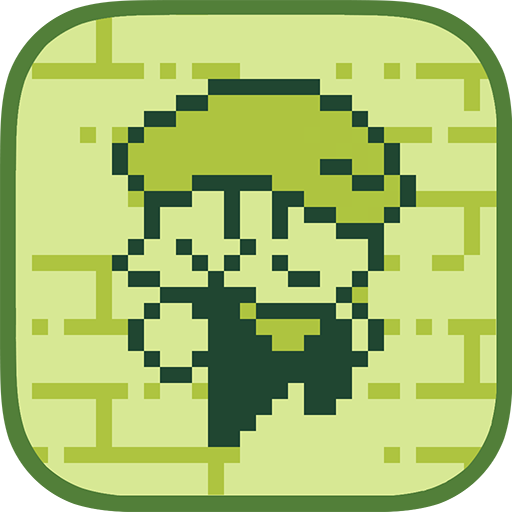 Tiny Dangerous Dungeonsटिम्मी के साथ एक उदासीन पिक्सेल आर्ट एडवेंचर में गोता लगाएँ, इस रेट्रो-प्रेरित मेट्रॉइडवेनिया अनुभव में बहादुर लिटिल ट्रेजर हंटर। रहस्यों, दुश्मनों, और शक्तिशाली उन्नयन से भरे एक विशाल और रहस्यमय कालकोठरी के माध्यम से एक महाकाव्य यात्रा पर लगाव को उजागर किया जा रहा है। क्या टिम्मी इसे थ्रो बना देगा
Tiny Dangerous Dungeonsटिम्मी के साथ एक उदासीन पिक्सेल आर्ट एडवेंचर में गोता लगाएँ, इस रेट्रो-प्रेरित मेट्रॉइडवेनिया अनुभव में बहादुर लिटिल ट्रेजर हंटर। रहस्यों, दुश्मनों, और शक्तिशाली उन्नयन से भरे एक विशाल और रहस्यमय कालकोठरी के माध्यम से एक महाकाव्य यात्रा पर लगाव को उजागर किया जा रहा है। क्या टिम्मी इसे थ्रो बना देगा -
 Where Angels Cryआल्प्स के दिल में एक चिलिंग यात्रा पर निकलें, जहां एक मध्ययुगीन मठ उसके प्राचीन हॉल को लताड़ने वाली छाया की तुलना में गहरे रंग के रहस्य रखता है। आपका मिशन: एक भिक्षु के अचानक गायब होने और रोने वाली प्रतिमा के सताए हुए किंवदंती के आसपास के रहस्यों को उजागर करें।
Where Angels Cryआल्प्स के दिल में एक चिलिंग यात्रा पर निकलें, जहां एक मध्ययुगीन मठ उसके प्राचीन हॉल को लताड़ने वाली छाया की तुलना में गहरे रंग के रहस्य रखता है। आपका मिशन: एक भिक्षु के अचानक गायब होने और रोने वाली प्रतिमा के सताए हुए किंवदंती के आसपास के रहस्यों को उजागर करें।




